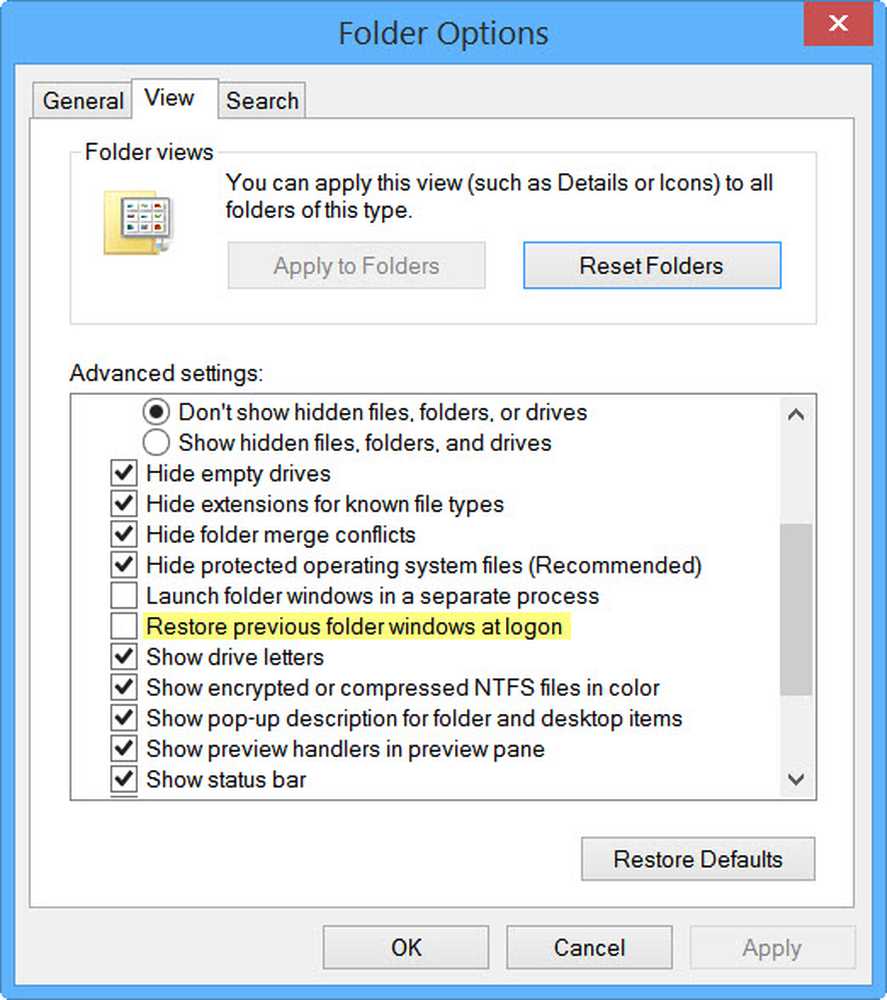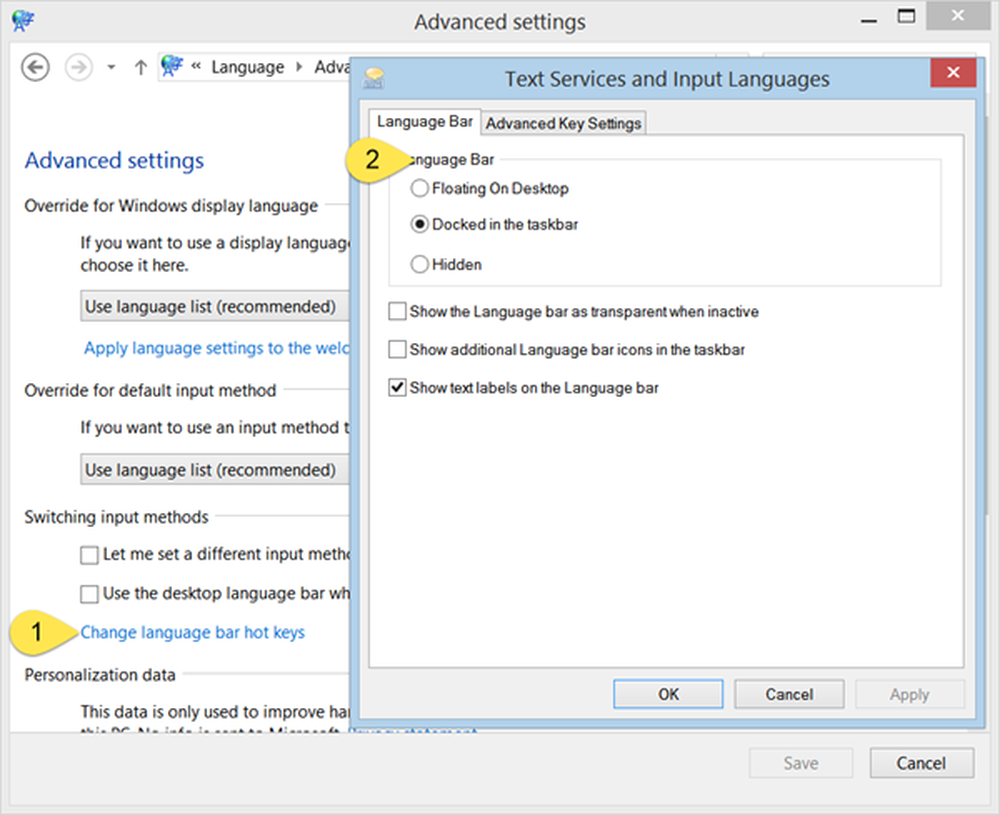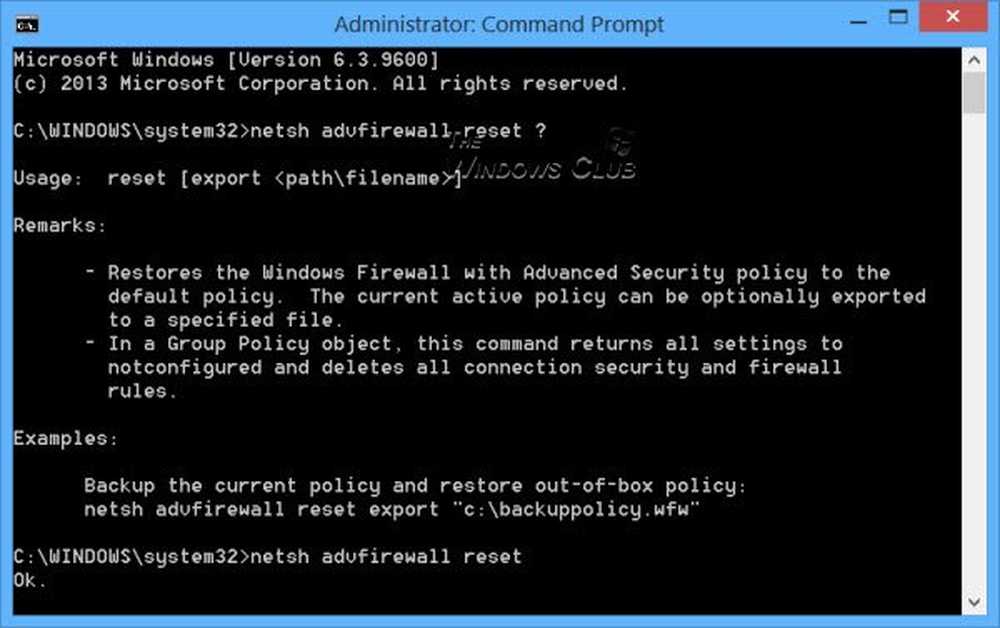Restaurați fereastra de comenzi deschise aici în meniul contextual al dosarului Windows 10
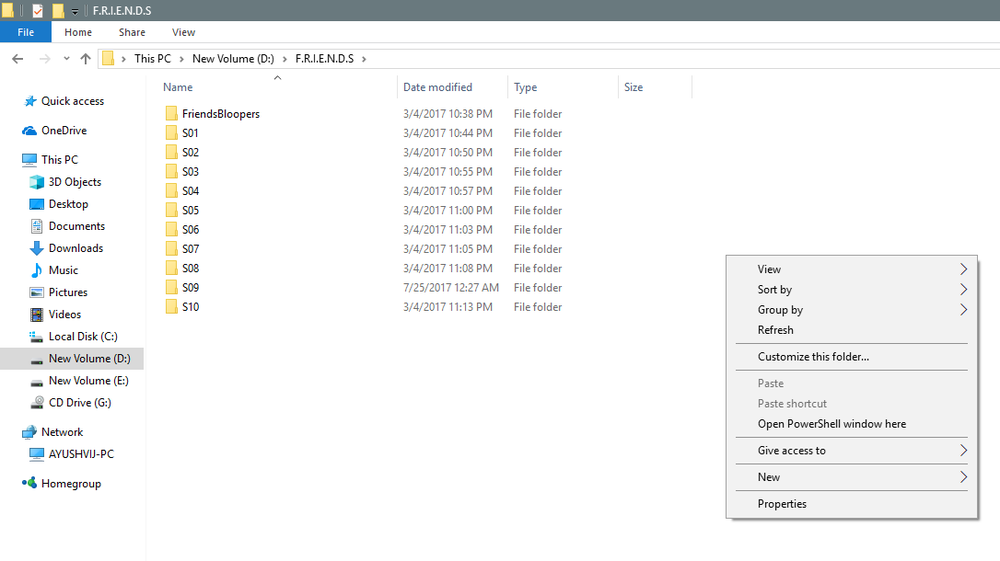
Nu cu mult timp inapoi, optiunea de a folosi Command Prompt a fost disponibila in diverse locatii din mediul Windows. Puteți deschide Promptul de Comandă în orice folder ținând apăsată tasta Schimb și apoi faceți clic dreapta pentru a vedea Deschide fereastra de comandă aici intrare apar. Dar cu Windows 10, Microsoft se concentrează să o înlocuiască cu Powershell. Putem vedea asta pentru că atunci când apăsăm Shift + click dreapta acum, vedeți o opțiune spunând Deschide fereastra PowerShell aiciin loc de Deschide fereastra de comandă aici.
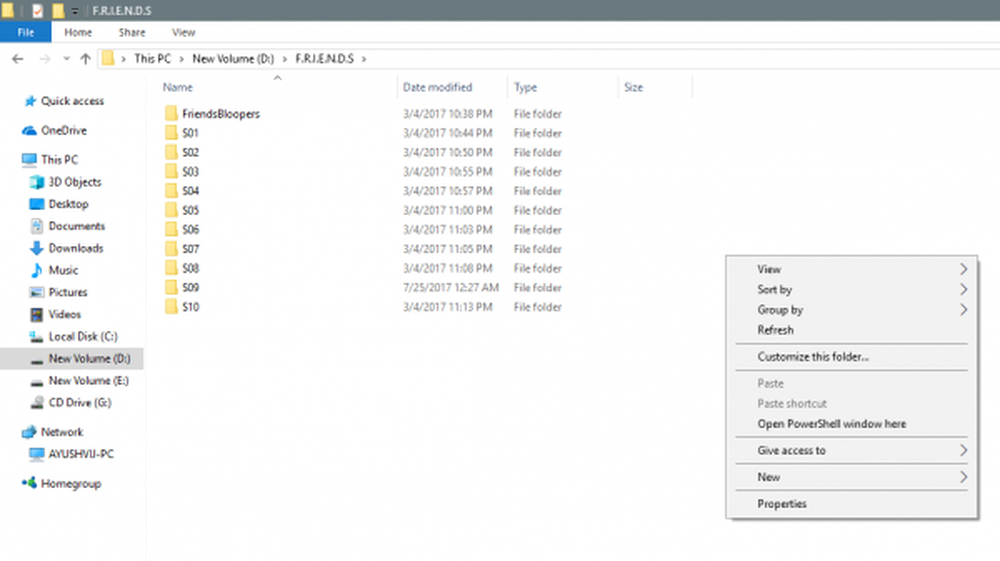
Ei bine, puteți doar să restaurați vechiul comportament și să faceți Shift + faceți clic dreapta pe Deschide fereastra de comandă aici la meniul contextual al oricărui folder. Să vedem cum să facem asta.
Restaurați fereastra Open comanda aici meniul contextual al dosarului
Utilizați Cortana sau Run (WinKey + R) și tastați regedit pentru a deschide Editorul de Regiștri și pentru a naviga la această locație:
HKEY_CLASSES_ROOT \ Directory \ shell \ cmd
Faceți clic dreapta pe cmd și faceți clic pe Permisiuni.
Apoi, clinge pe Avansat buton. O fereastră numită Setări avansate de securitate va aparea. Acum, faceți clic pe Schimbare link pentru Proprietar secțiune.
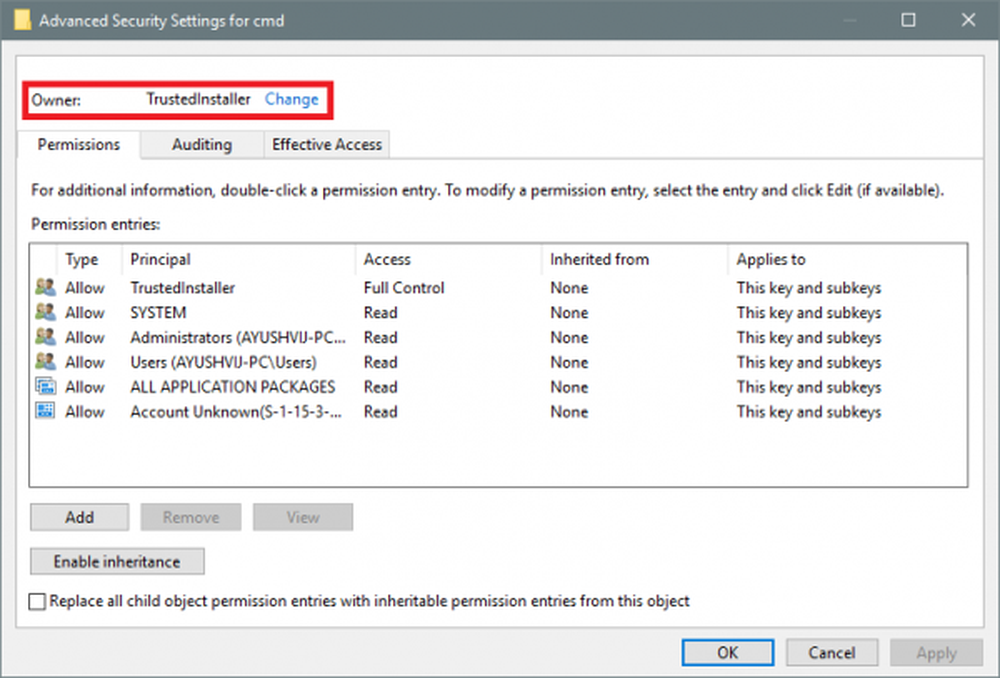
Selectați opțiunea care spune Înlocuiți proprietarul cu subcontainere și obiecte. Clic O.K.
După ce a făcut acest lucru, acum în Nume de grup sau de utilizator listă, selectați Administratorii și selectați Control total în Permisiuni pentru administratori panou. Clic O.K.
Apoi, în interiorul cmd dosarul de HKEY_CLASSES_ROOT \ Directory \ shell \ cmd, faceți clic dreapta pe HideBasedOnVelocityIdDWORD și faceți clic pe Redenumiți și să-i schimbe numeleShowBasedOnVelocityIdși apăsați introduce.
Închideți registrul și vedeți.
Acum ai putea să vezi Deschide fereastra de comandă aici opțiune din meniul contextual din dosare când apăsați Shift + clic dreapta.
Înlăturarea opțiunii Open OpenShell aici
Alerga regedit pentru a deschide Editorul de Regiștri și pentru a naviga la această locație:
HKEY_CLASSES_ROOT \ Directory \ shell \ PowerShell
Faceți clic dreapta pe cmd și faceți clic pe Permisiuni.
Click pe Avansat buton. O fereastră numită Setări avansate de securitate va aparea. Acum, faceți clic pe Schimbare link pentru Proprietar secțiune.
Introduceți numele contului în câmp și faceți clic pe Verificați numele pentru a verifica numele contului și faceți clic pe acesta O.K.
Selectați opțiunea care spune Înlocuiți proprietarul cu subcontainere și obiecte. Click pe O.K buton
În Nume de grup sau de utilizator listă, selectați Administratorii și selectați Control total în Permisiuni pentru administratori panou. Clic O.K.
În interiorul PowerShell folder, faceți clic dreapta pe ShowBasedOnVelocityIdDWORD și faceți clic pe Redenumiți și schimbați numele HideBasedOnVelocityIdși apăsați introduce.
Acum, nu veți putea vedea deschideți fereastra PowerShell aici opțiune din meniul contextual din dosare când apăsați Shift + clic dreapta.
Deși majoritatea cmd comenzile pot fi executate folosind PowerShell, încă o mulțime de oameni le place să folosească cmd fereastră. Prin urmare, le recomandăm acelor oameni să folosească acest hack pentru a face Windows 10 mai prietenos pentru ei.